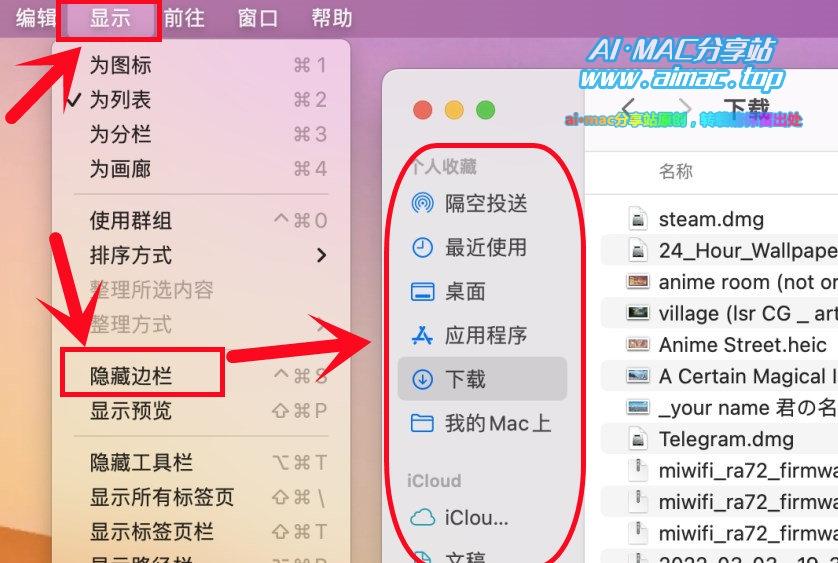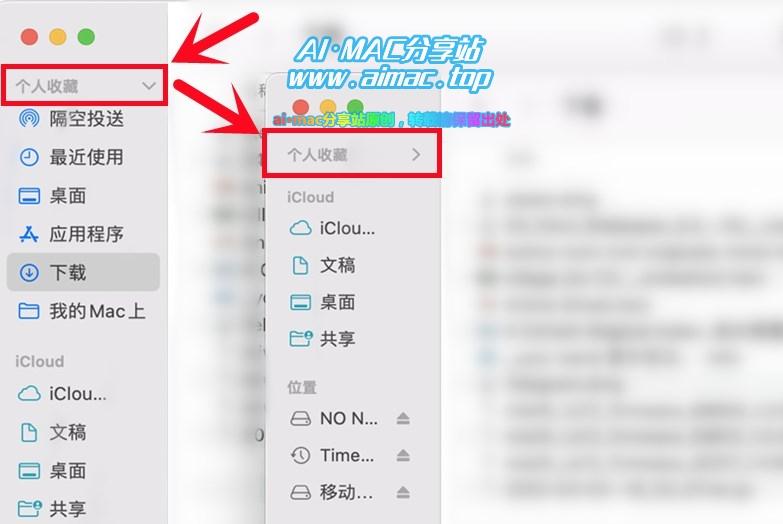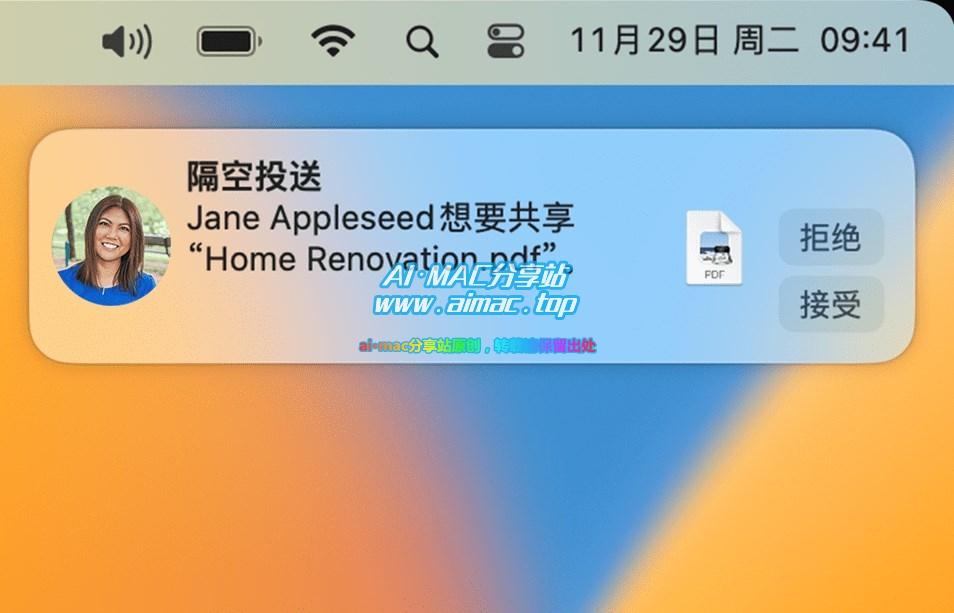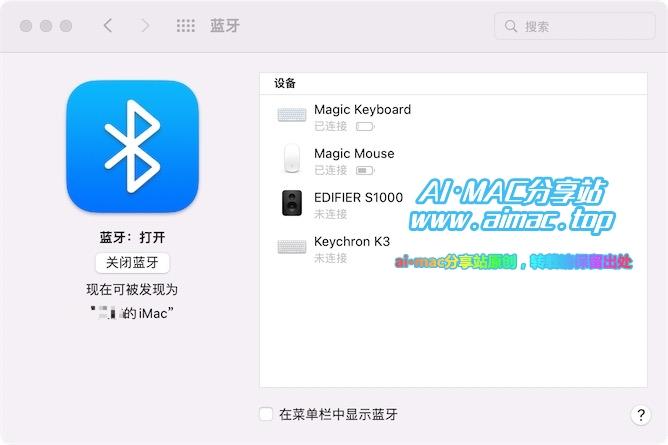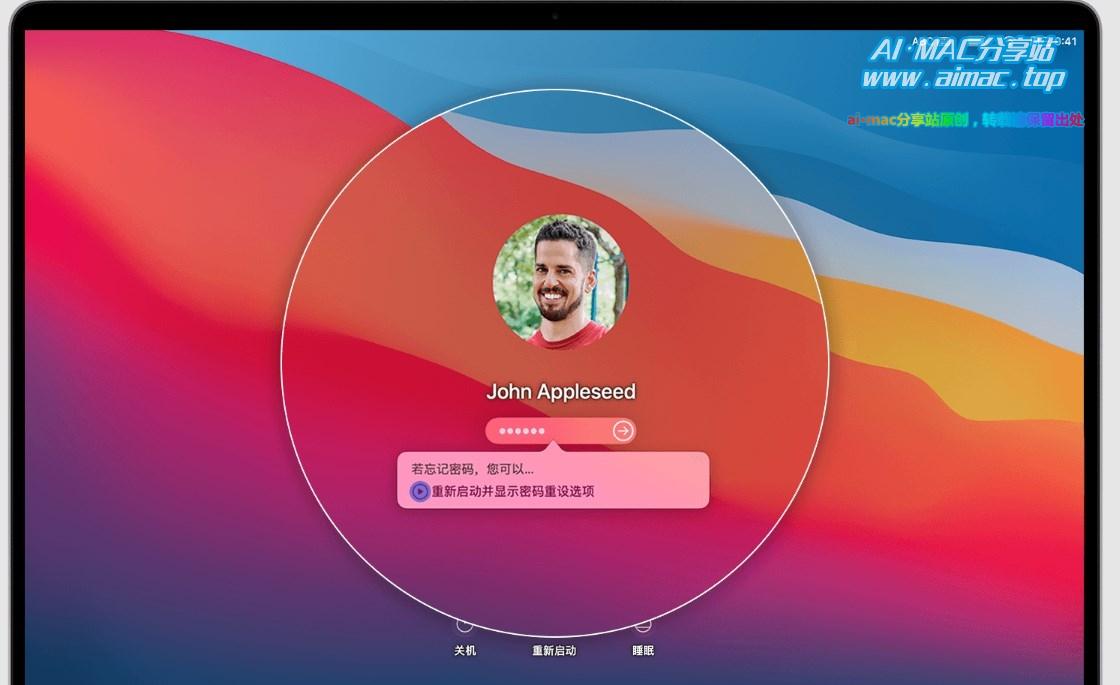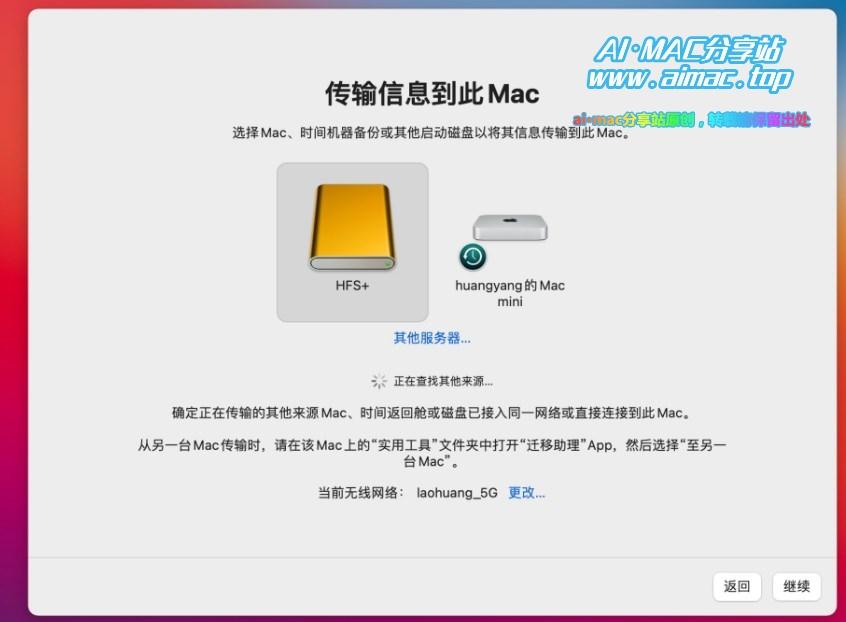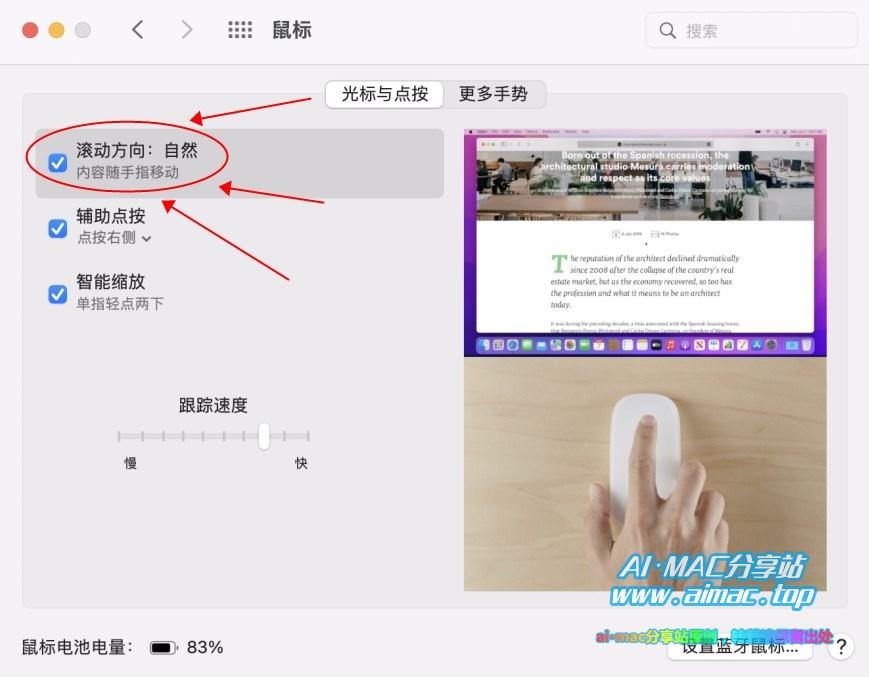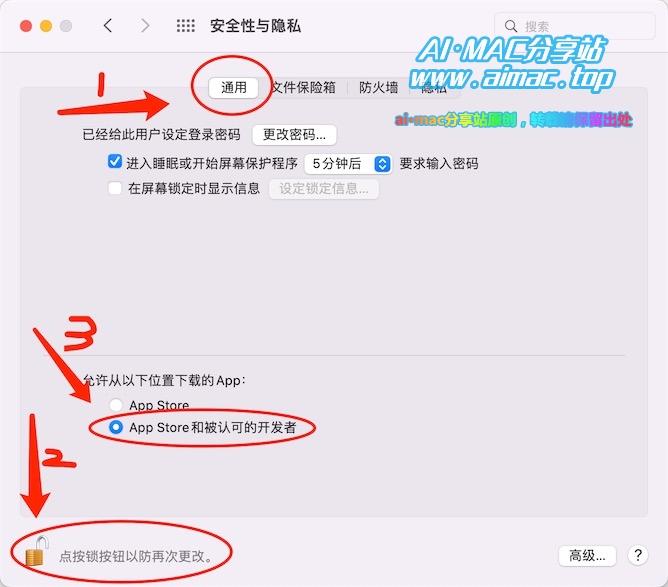MacOS访达“侧边栏”消失了,怎么办?
MacBook等用户应该都知道,在Mac电脑上,访达功能的作用就相当于是Windows电脑上的“我的电脑”和“资源管理器”的功能,用来查看和管理Mac上的文件、以及连接远程共享服务器、备份iOS设备等(iPhone和iPad等)。
MacOS访达功能,从界面布局方面去看,大体上可以分为左右两部分:左边的侧边栏窗口、右边的文件浏览窗口,其中侧边栏的作用是用来快速打开项目、或访问经常使用的项目,右边则是用来显示目标文件夹内的文件、以及快速浏览文件(如图片、视频、文档、表格等),从访达的功能设计去看的话,可以用“井然有序”、“井井有条”来形容。
熟悉访达功能的Mac用户应该都知道,访达的侧边栏功能非常重要,通过侧边栏能够轻松导航到高频使用的文件夹、还有收藏和标记的文件夹,但有的时候,访达侧边栏却莫名其妙的消失不见了,这是怎么回事呢?
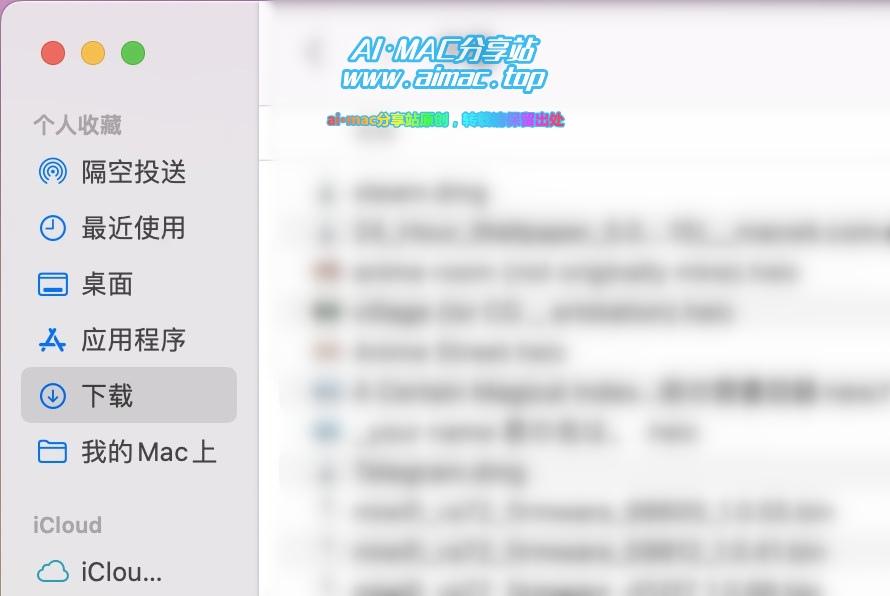
1、修复MacOS访达“侧边栏”消失问题
MacBook等电脑,如果遇到访达功能侧边栏“消失”的故障,很有可能是用户不小心设置了侧边栏“隐藏”功能导致的,因为MacOS系统本来就允许用户隐藏访达侧边栏的,比如有些用户想要以更大的窗口来浏览、查看文件,可能就会觉得访达的“侧边栏”有点碍事,隐藏侧边栏就能帮到这些用户。
那么MacOS系统怎样设置隐藏/显示访达侧边栏呢?很简单,打开访达功能,然后在顶部菜单里面找到“查看”主菜单,点击“查看”之后,在弹出的菜单内点选“显示/隐藏边栏”,就可以了,或者你也可以通过键盘组合键“Control+Command+S”(⌃ ⌘ S),效果是一样的。
2、最小化/显示访达“侧边栏”
为了管理访达侧边栏,MacOS在访达侧边栏上设计了“最小化”功能,对于访达功能不熟悉的用户,有可能会不小心点击了“最小化/折叠”按钮、从而将某个侧边栏项目设为最小化状态,由于用户对此并不熟悉,因此会误以为侧边栏“消失”了,这种情况也是有可能发生的。
如上图所示,侧边栏内的“收藏”栏目,作图所示为正常的“展开”状态,用户如果点击最上方的小箭头图标、就会将栏目折叠起来,收藏下面的所有内容就看不到了,这种情况下,其实只需要再次点击小箭头标志,就能将栏目再次展开,对于某些Mac萌新用户来说,这种“乌龙”事件性质的误会确实是有可能出现的。
写在最后
MacOS在设计方面,与Windows系统差异非常大,对于刚刚从Windows系统过渡过来的Mac萌新用户来说,有时候确实是会遇到一些基础性的操作障碍,对此大家也无需害羞,系统功能不熟悉,这是新用户的常见现象,多用用、多摸索一下,过一段时间之后就能记住了,没什么可害怕的,也不用担心误操作/误设置会搞坏电脑系统之类的,Mac没那么脆弱的,放心大胆的使用你的Mac就对了。